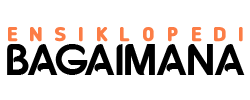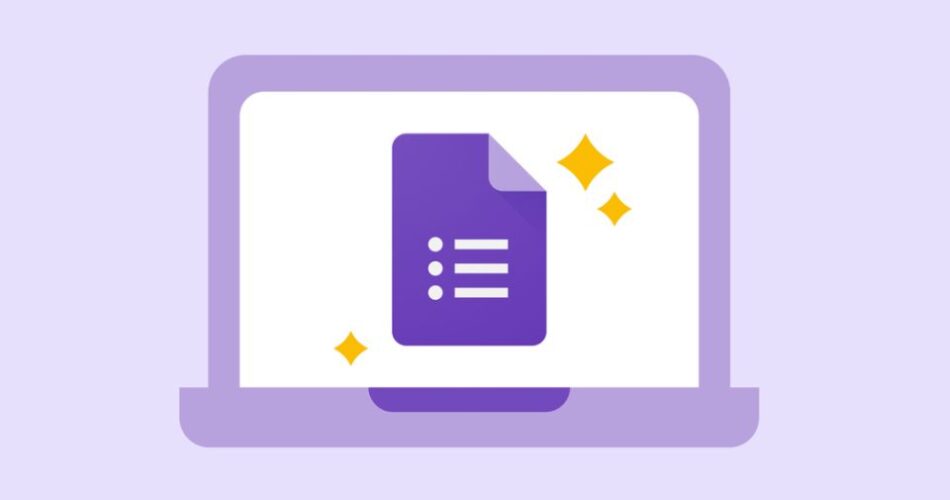Bagaimana cara membuat Google Form? Perlu diketahui, ini adalah hal yang sangat mudah. Perlu diingat kalau kebutuhan akan Google Form sendiri terus meningkat. Pengetahuan akan hal ini bisa mempermudah Anda dalam berbagai aktivitas.
Di luaran sendiri ada banyak jasa yang bisa membantu pembuatan Google Form. Tetapi ingat, jauh lebih efektif jika Anda mempelajarinya lalu membuat form sendiri daripada harus mengeluarkan uang untuk membayar jasa.
Bagaimana Cara Membuat Google Form? Simak Penjelasan Berikut
Jika ingin mengetahui cara pembuatannya, ini adalah ulasan yang sangat berguna. Di kesempatan kali ini, langkah-langkah dalam bagaimana cara mudah dalam membuat Google Form akan dijelaskan secara rinci:
1. Buka Google Forms
Buka browser web di komputer atau perangkat seluler Anda dan akses situs web Google Forms di https://forms.google.com. Pastikan Anda sudah masuk ke akun Google Anda. Jika belum, klik tombol “Masuk” dan pilih atau masukkan kredensial akun Google Anda. Jika Anda belum memiliki akun Google, Anda perlu membuat satu.
2. Buat Formulir Baru
Setelah masuk, bagaimana cara membuat Google Form membuat Anda akan diarahkan ke beranda Google Forms. Klik tombol “+ Blank” di pojok kiri atas untuk membuat formulir baru dari awal. Akan terbuka halaman baru dengan formulir kosong yang siap diisi dengan pertanyaan dan pengaturan formulir.
3. Tambahkan Pertanyaan
Berikan judul pada formulir Anda di bagian atas, yang akan menjadi judul formulir. Di bawah judul, mulailah menambahkan pertanyaan. Klik di bagian pertanyaan atau jawaban untuk memilih jenis pertanyaan dari menu drop-down.
Sesuaikan pertanyaan dan pilihan jawaban sesuai kebutuhan. Anda dapat menambahkan pertanyaan berikutnya dengan mengklik tombol “+” di bagian bawah formulir atau menambahkan bagian baru.
4. Menyesuaikan Tampilan Formulir
Setelah menambahkan pertanyaan dalam bagaimana cara membuat Google Form, fokus pada bagian atas formulir di mana Anda dapat menyesuaikan tampilan formulir.
Pilih tema atau warna yang sesuai dengan tujuan atau estetika formulir Anda. Google Forms menyediakan beberapa tema bawaan yang dapat Anda pilih, atau Anda dapat membuat tema khusus sesuai dengan preferensi warna atau merek Anda.
Di bagian ini, Anda juga dapat menyesuaikan header formulir, deskripsi, atau menambahkan gambar untuk memberikan tampilan yang lebih menarik dan informatif.
5. Tambahkan Bagian atau Halaman (Opsional)
Jika formulir cukup panjang atau terdiri dari beberapa bagian, Anda dapat memecahnya menjadi bagian-bagian terpisah dalam bagaimana cara membuat Google Form.
Klik pada ikon tiga garis di bagian bawah sebelah kiri formulir dan pilih “Tambahkan bagian” untuk menambahkan bagian baru. Ini memungkinkan responden untuk berpindah antar bagian tanpa harus melihat semua pertanyaan sekaligus.
6. Pratinjau Formulir
Sebelum menyebarkan formulir, Anda dapat melihat pratinjau formulir untuk memastikan bahwa semua pertanyaan dan pengaturan tampilan berfungsi dengan baik.
Klik ikon mata di bagian kanan atas untuk membuka pratinjau formulir. Ini memberikan gambaran bagaimana formulir akan terlihat bagi responden.
7. Mengatur Pengaturan Formulir
Klik pada ikon gigi atau “Pengaturan” di bagian kanan atas formulir untuk mengakses pengaturan formulir. Di sini, Anda dapat mengonfigurasi berbagai opsi, termasuk siapa yang dapat mengisi formulir (Setel akses) dan menampilkan pilihan untuk melihat tanggapan.
8. Bagikan Formulir
Setelah formulir telah dikonfigurasi sesuai keinginan Anda, bagaimana cara membuat Google Form selanjutnya dengan klik tombol “Bagikan” di bagian kanan atas. Anda dapat memilih untuk mendapatkan tautan formulir yang dapat dibagikan secara langsung atau mengirimkan undangan melalui email.
Selain itu, Anda dapat menyematkan formulir di situs web atau mendapatkan kode QR untuk memudahkan akses. Dengan mengatur pengaturan formulir, membagikan formulir, dan melihat tanggapan, Anda dapat mengelola dan menganalisis data yang diperoleh melalui formulir dengan efisien.
Pastikan untuk memeriksa tanggapan secara berkala dan menyesuaikan pengaturan formulir sesuai kebutuhan setelah mempraktekkan bagaimana cara membuat Google Form.